Windows 11 : changer le nom de l’ordinateur

Un nouvel ordinateur ou une nouvelle installation de Windows configure un nom d’ordinateur par défaut. Loin d’être nécessaire pour l’utilisateur moyen, ce nom d’ordinateur sera utile pour connecter un ordinateur sur un réseau d’entreprise (joindre un domaine Active Directory ou LDAP) ou pour s’identifier sur un petit réseau domestique. Plutôt qu’un nom qui ne veut rien dire (« DESKTOP-XW27 » par exemple), il sera plus clair d’avoir une dénomination telle que « PC-ALAIN » ou « PC-SALON » afin de rapidement savoir à quelle machine on a affaire lorsque l’on navigue sur le réseau. En entreprise, cette étape est indispensable avant de mettre un ordinateur sur le réseau informatique.
De fait, ce tutoriel explique comment modifier le nom d’un ordinateur équipé de Windows 11. D’autres procédures existent pour faire la même chose sur Windows 10 et Windows 8.1.
Renommer un ordinateur Windows 11
1. Ouvrir le menu Démarrer et aller dans les Paramètres (icône de roue dentée).
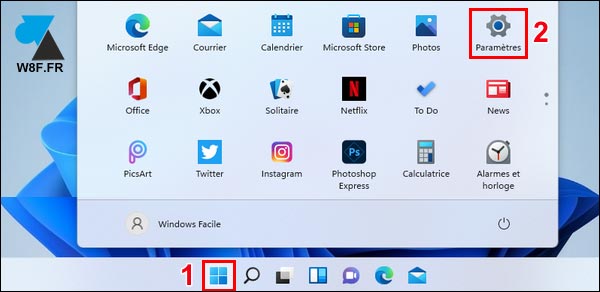
2. Le nom de l’ordinateur est affiché sur le premier écran. Cliquer sur « Renommer » sous le titre « Système » :
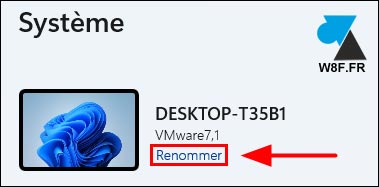
3. Indiquer un nouveau nom à l’ordinateur et valider par « Suivant » :
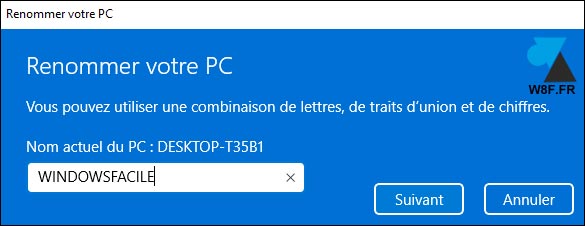
4. Cliquer sur « Redémarrer maintenant » pour relancer Windows et valider la modification du nom du PC :
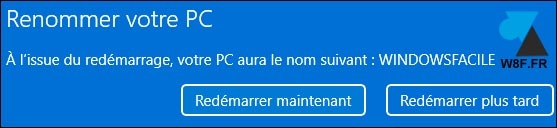
5. Retourner dans les Paramètres de Windows 11 pour constater que le nom du PC a bien été modifié :
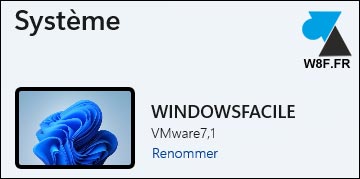








merci pour ce tuto.j’ai changé le nom de mon pc .plutot que (desktop,,,,) PC-robert c’est plus clair. Mais aussi bien d’autres modifications ont été apportées grace a vos tutoriel.encore merci.